最近想要录一些游戏的视频,然后发现OBS录制视频怎么弄都模糊。于是研究了好几晚的OBS,研究出了一些心得,这里总结一下。
01
配置
OBS的设置界面如下,影响到画面质量的只有2个标签【输出】和【视频】
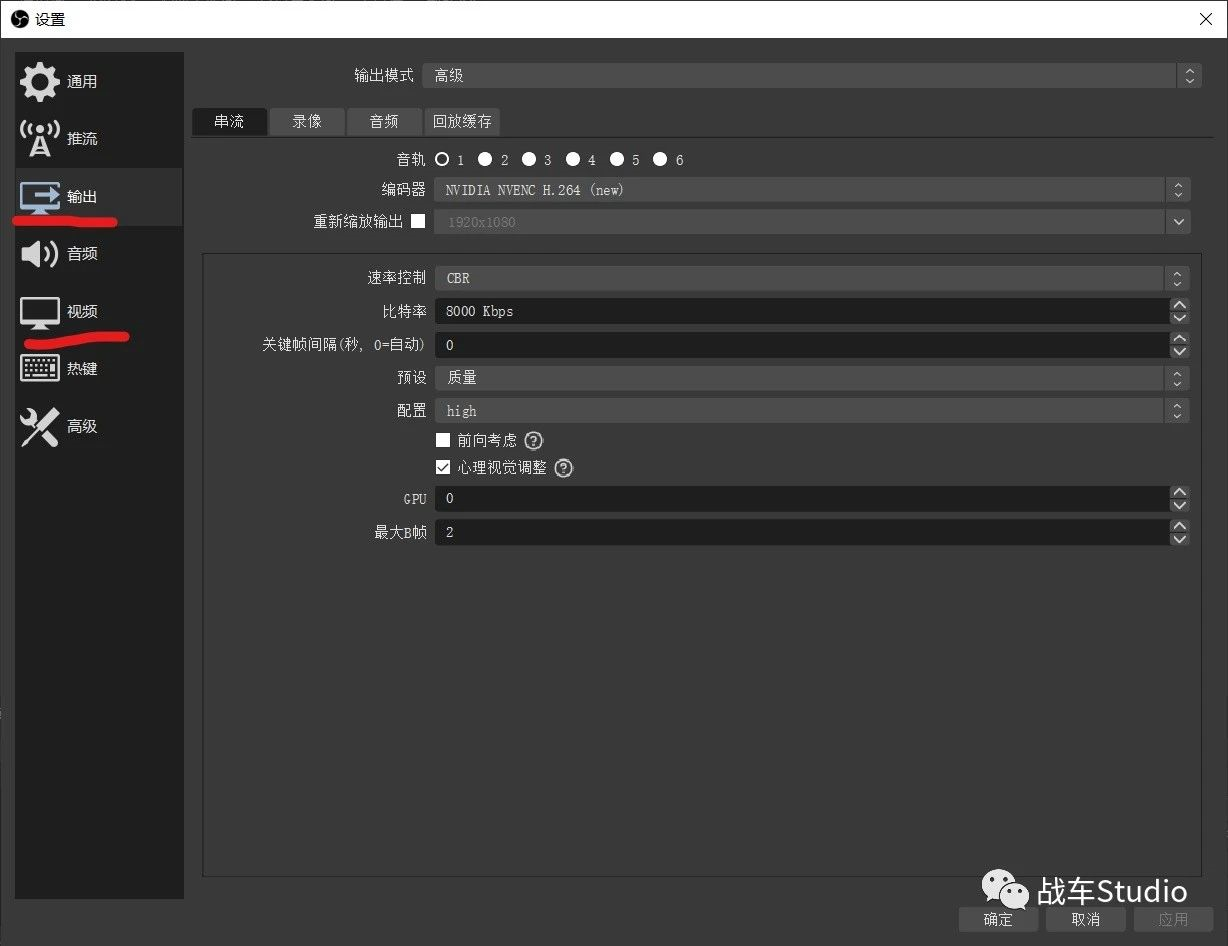
如果需要灵活地配置视频质量,需要将输出标签顶部的【输出模式】改为高级,这样就可以比较自由地进行配置了。
一、主要配置
影响画面的主要配置有输出-编码器、输出-比特率、视频-分辨率、视频-帧率。
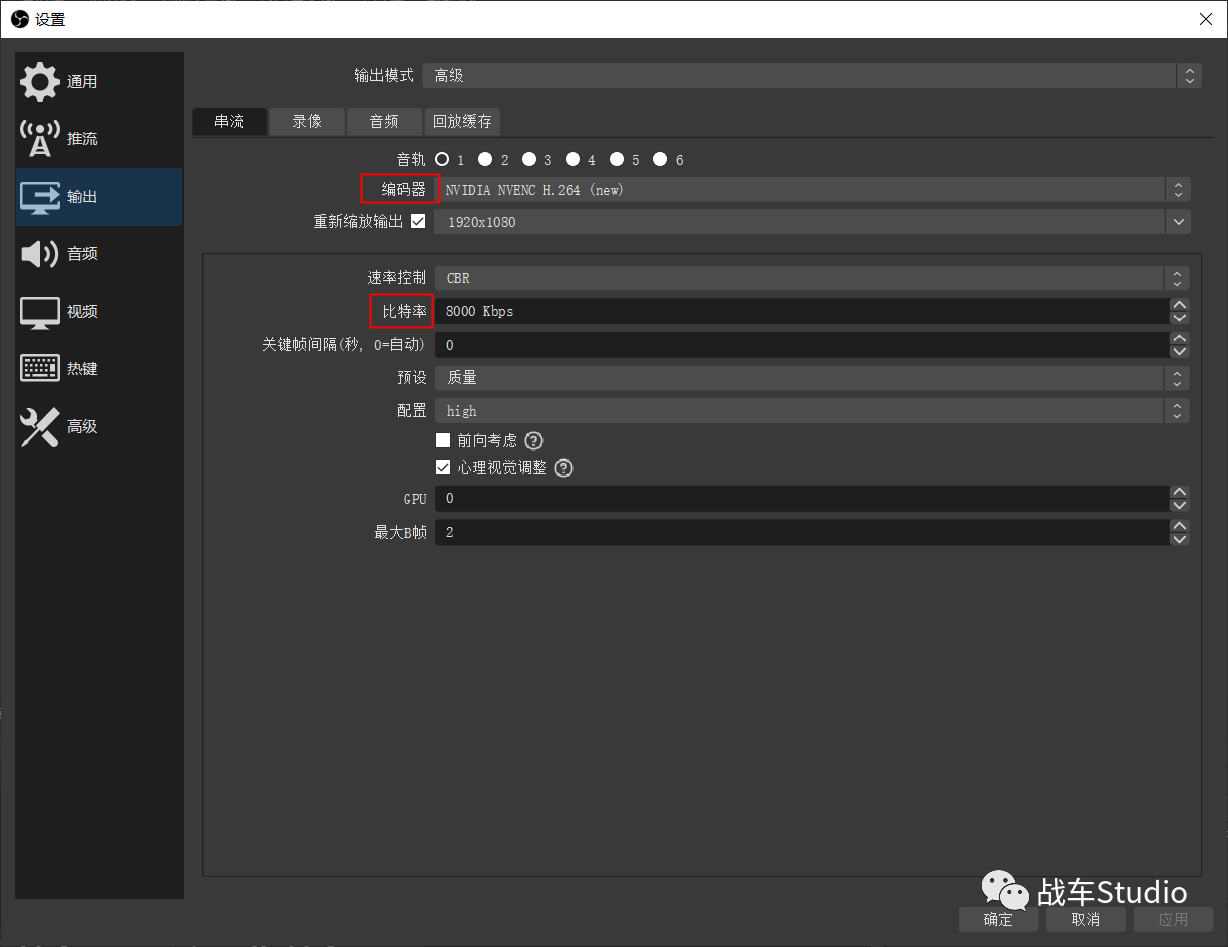
输出-编码器
以Windows电脑为例,通常的编码器有3种:
核显编码(优先选择度最高):有不错的质量和较好的压缩比,不占用cpu资源,基本没啥缺点。
但是不是所有CPU都有核显,以英特尔为例:不带结尾的、带K的、带HK的(笔记本cpu)均带核显,即为为F和KF的均不带核显。
CPU编码(x264,根据电脑配置情况选择):画面质量和视频压缩都非常好,缺点是在高分辨率下非常吃CPU(我的CPU是i7-9700F,分辨率是2560*1440,用玩游戏时完全没法录制,大家可以参考一下我的配置)
显卡编码(名称通常是你显卡,NVIDIA等,根据电脑配置情况选择):cpu性能不足时显卡性能有富余的时候对电脑性能几乎没有影响,效率极高,但是相同帧率配置的情况下,显卡编码的画面质量较差。
输出-比特率(码率)
总的来说比特率越高,画面就越好。下面这个表格可以参考一下:
| 清晰度 | 推荐比特率 | 推荐分辨率 | 分辨率区间 |
| 流畅 | 400Kbps | 640x360 | 128x128~640x360 |
| 标清 | 900Kbps | 960x540 | 641x361~960x540 |
| 高清 | 1500Kbps | 1280x720 | 961x541~1280x720 |
| 超清 | 3000Kbps | 1920x1080 | 1281x721~1920x1080 |
| 2K | 3500Kbps | 2560x1440 | 1920x1080~2560x1440 |
| 4K | 6000Kbps | 2560x1440 | 2560x1440~3840x2160 |
除了画面因素以外,如果考虑到直播比特率的设置还需要考虑自己的网速。
大家可以去测试一下自己宽带的上传速度,粗略来算来说1Mb/S的上传速度对应1000Kbps就可以了。基本上你的宽带的上传速度有10MB/S就可以应付绝大多数画面质量的直播了。
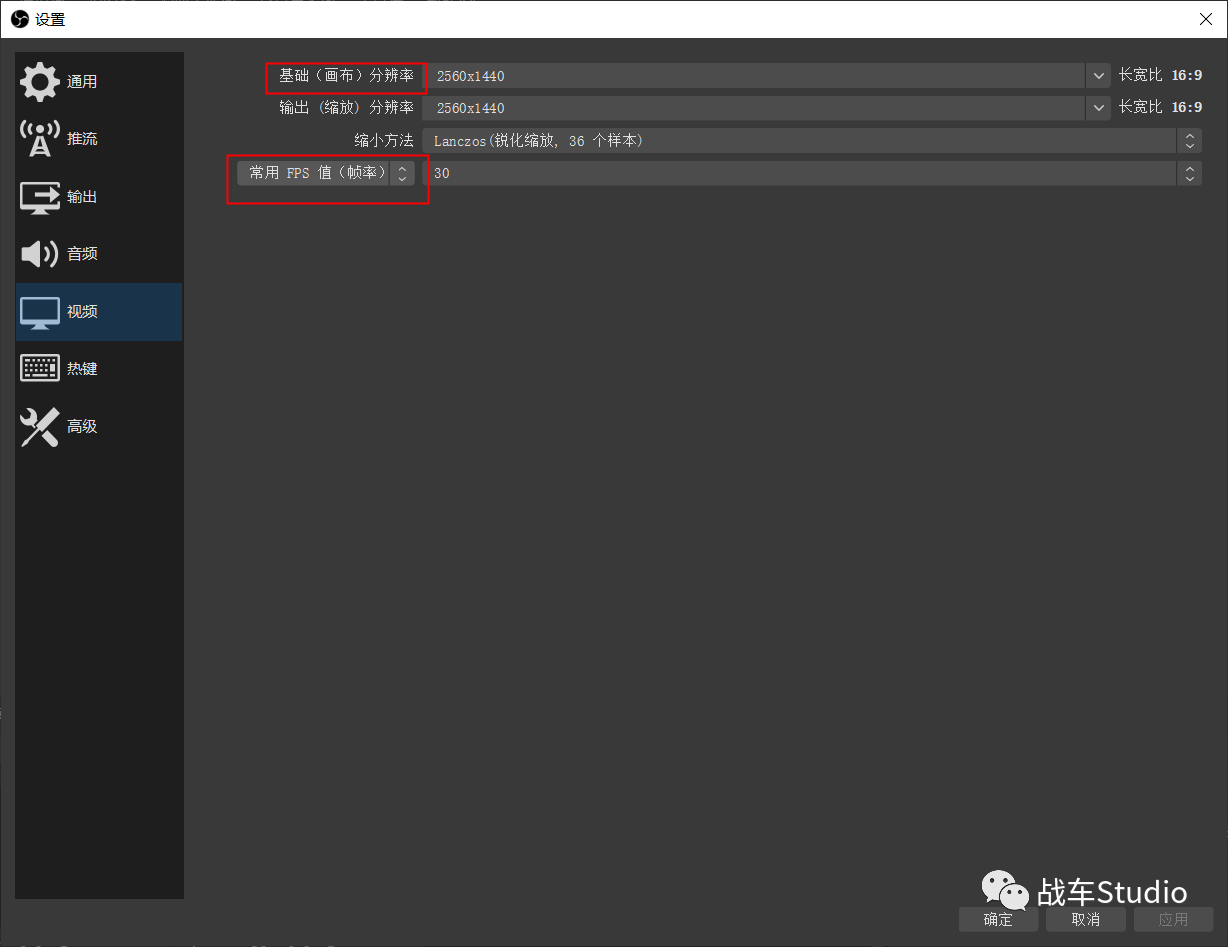
视频-分辨率
基础分辨率需要和自己的桌面的显示设置保持一致。输出分辨率根据实际需求选择,但是还是建议选择与基础分辨率一致。

视频-帧数
通常来说30帧已经足够使用了,但是如果你的配置足够好或者需求60帧的效果,也可以向上选择。
二、其它配置
其它配置对视频整体效果影响不大,基本使用默认选项就可以了,此处仅介绍功能。
重新缩放输出:
就是把你的画面重新缩放,比如2560变成1920,功能和输出分辨率有点重复。根据实际需要使用
速率控制:
VBR为动态比特率,根据不同的场景使用不同的比特率;
CBR为固定比特率,所有场景都使用同一套比特率;
如果你的网络比较稳定,建议选择CBR
关键帧间隔:
我也没找到统一的说法,但是根据虎牙的推荐,关键帧设置为4可以解决直播时观众的黑屏问题。。
CPU使用预设(仅CPU编码器):
建议veryfast,越慢画面越好,越慢对CPU要求越高。
其余的基本使用默认数据即可
三、小技巧
如果想要一边直播说话,一边录制视频素材,但是又不想把说的声音录制进去。可以按照以下步骤操作
右键主界面的混音器,选择高级音频属性
选择桌面音频为轨道1、2,选择麦克风音频为轨道1
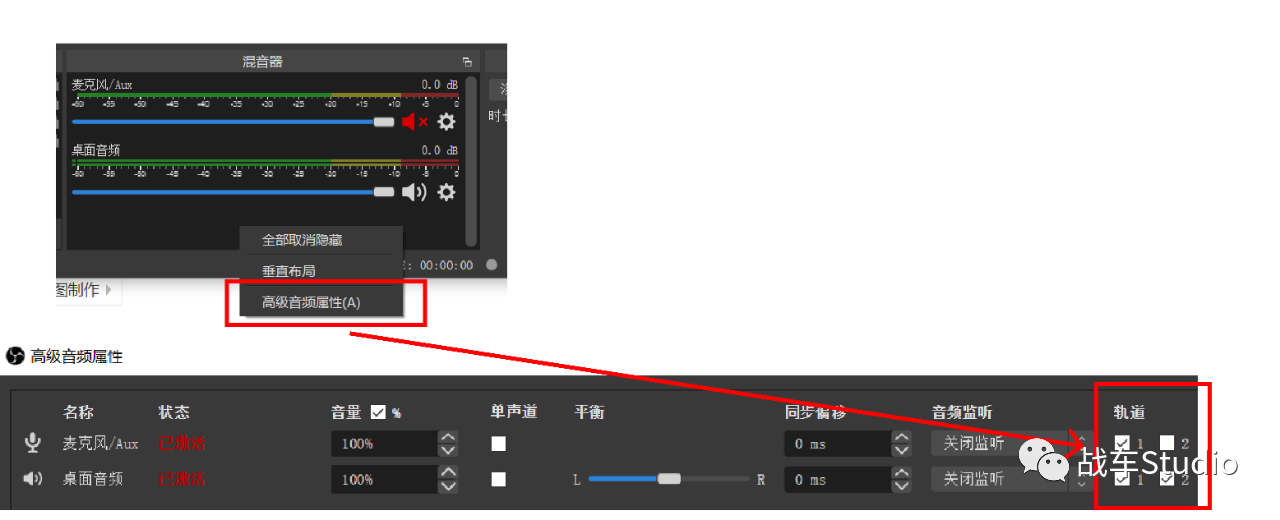
设置-输出-串流选择音轨1
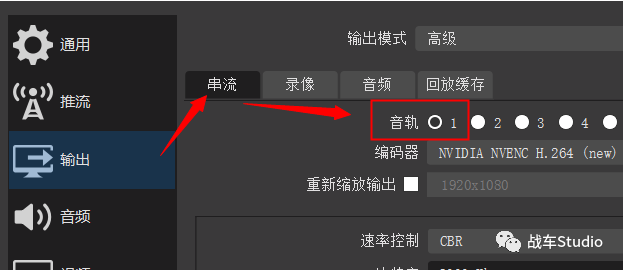
设置-输出-录像取消选择音轨1
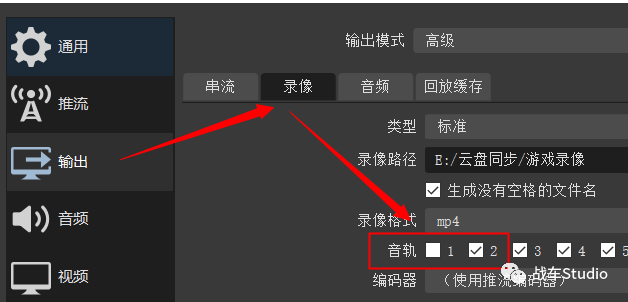
02
Q&A环节
1.我没找到核显编码器怎么办?
第一步:确认你的CPU是否有核显,inter结尾带F和KF的都是没有核显的。具体可以去各电商网站或者ZOL等查看自己CPU的配置;
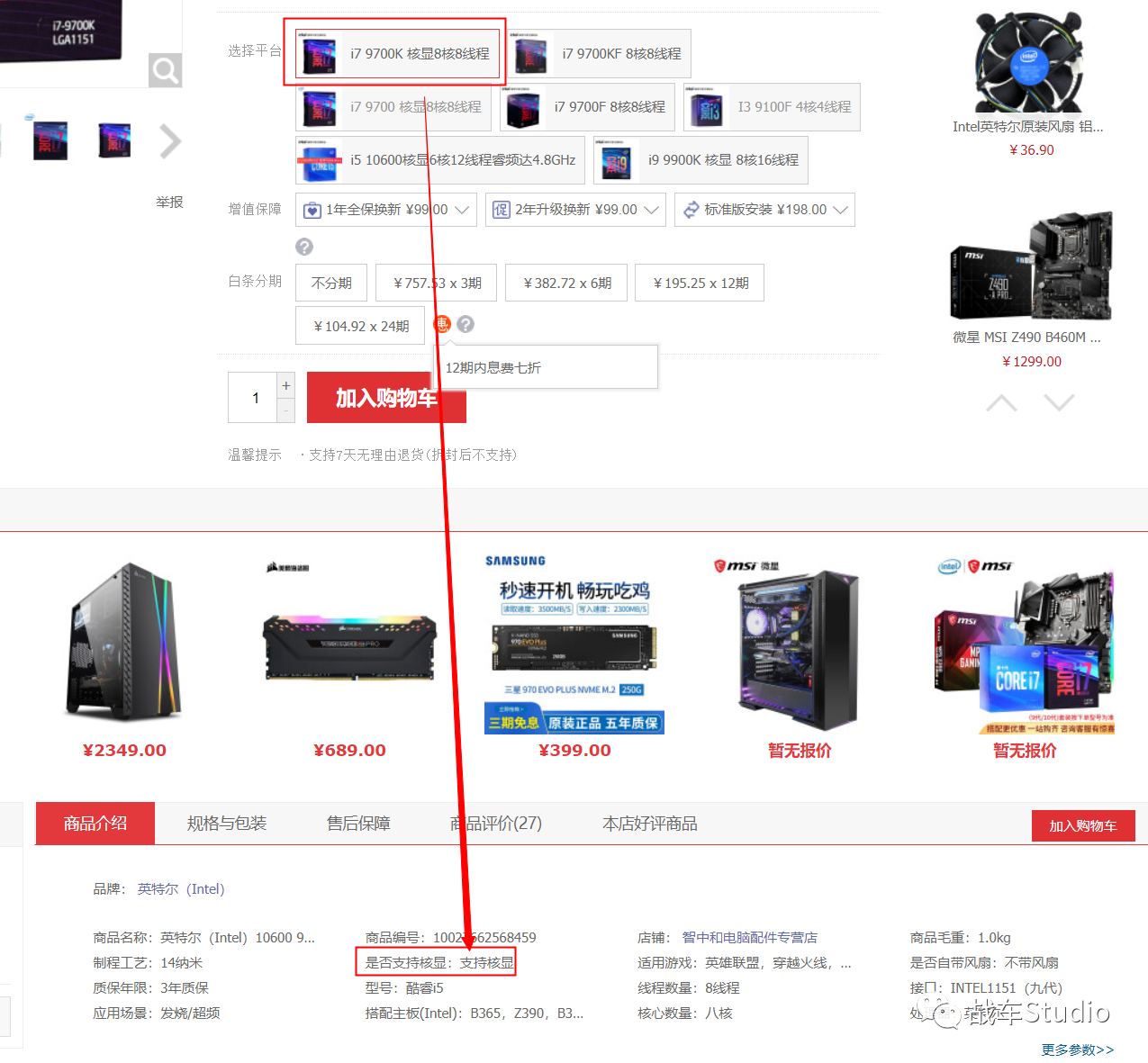
第二步:确认自己的CPU有核显,那就是未开启核显。
具体步骤如下:
进入BIOS模式(重新启动后,在显示主板商标的界面按F2、DELETE等按钮)
根据自己主板品牌启动核显(关键词:xx主板OBS开启核显)
根据自己CPU的核显型号,下载CPU的驱动程序(英特尔下载地址:英特尔官网-支持-显卡,一般英特尔CPU用的都是超核芯系列的显卡所以产品选择UHD系列就可以找到适合自己的,下载之前记得在驱动详情的页面底部确认一下自己是否支持自己的CPU)
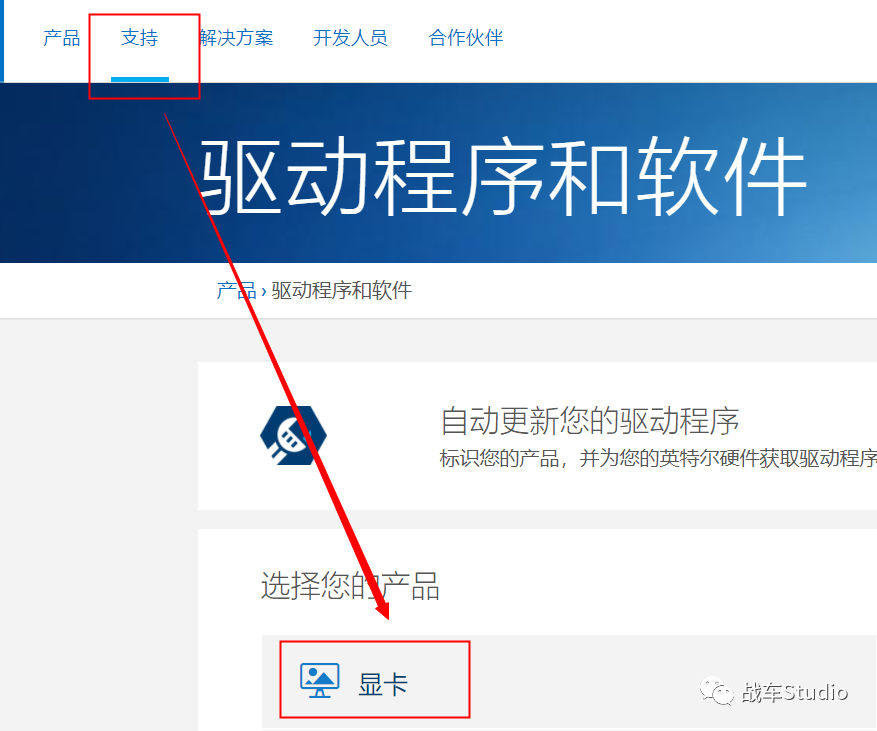
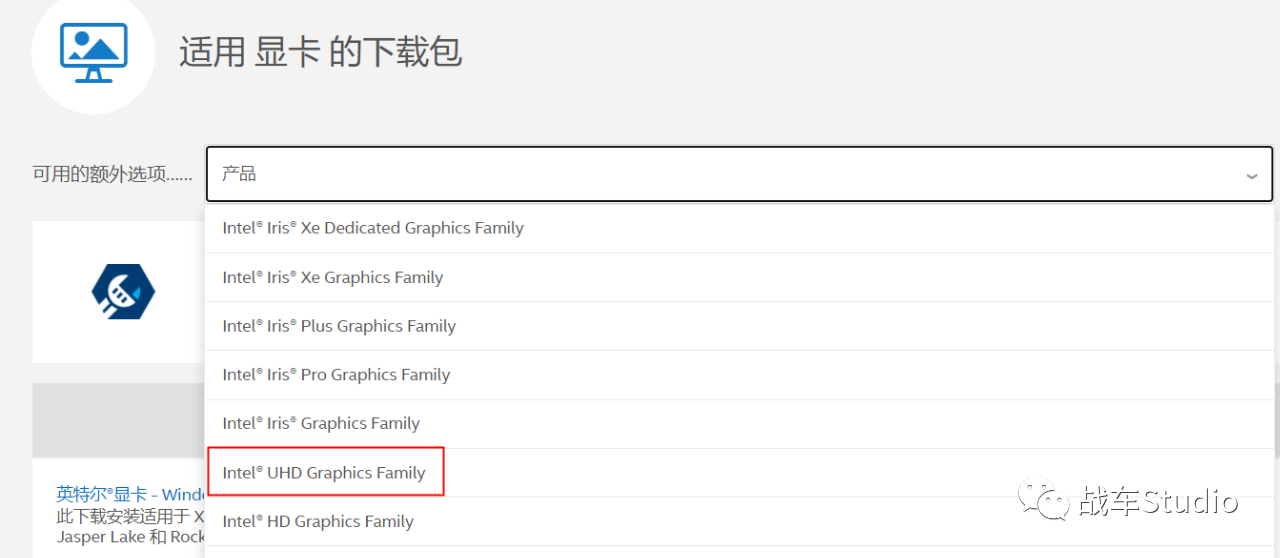
如果核显开启成功,可以在设备管理器中看到你的核显了(GTX960上面那个就是)
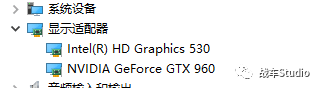
2.我录像的文件好大啊
直接录制的视频文件如果比较大可以考虑使用视频压缩工具,具体可以自行搜索。
推荐一个,打开网页版B站,点击右上角【投稿】,在创作中心可以找到一个叫【小丸压制工具】。具体用法可以在该站搜索视频,用法非常简单。
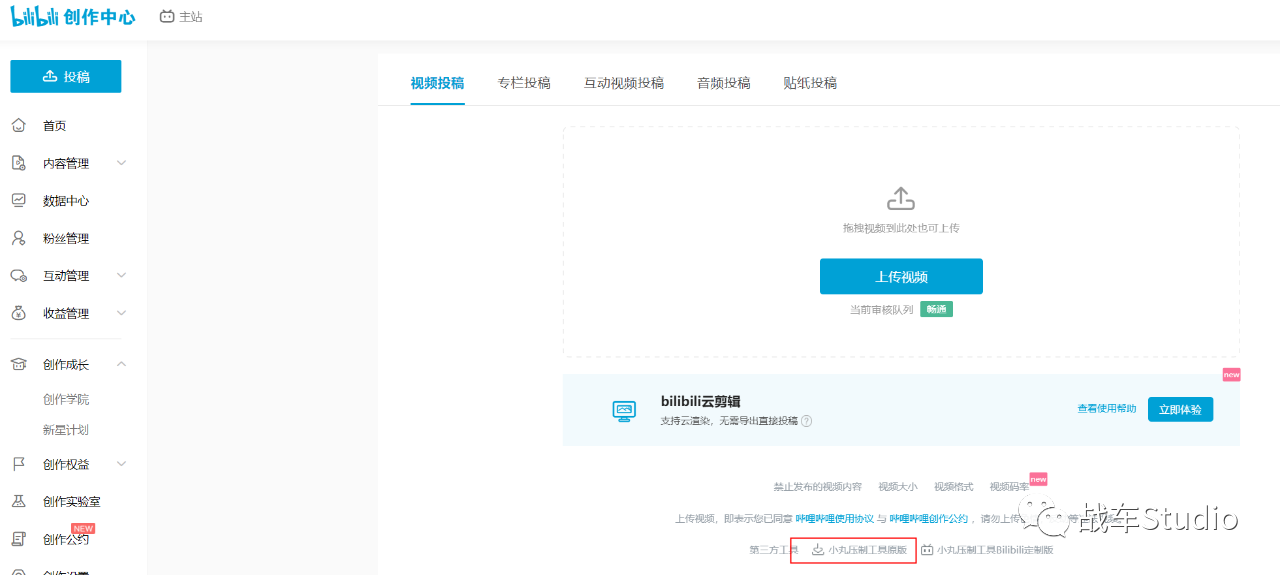
以上就是OBS的一些基本教程。
显卡直接录制画面实在是有点差,我去搬砖换带核显的CPU去了

